oppo手机升级系统
PO手机升级系统是提升手机性能、修复漏洞以及获取新功能的重要途径,以下是关于OPPO手机升级系统的详细指南:
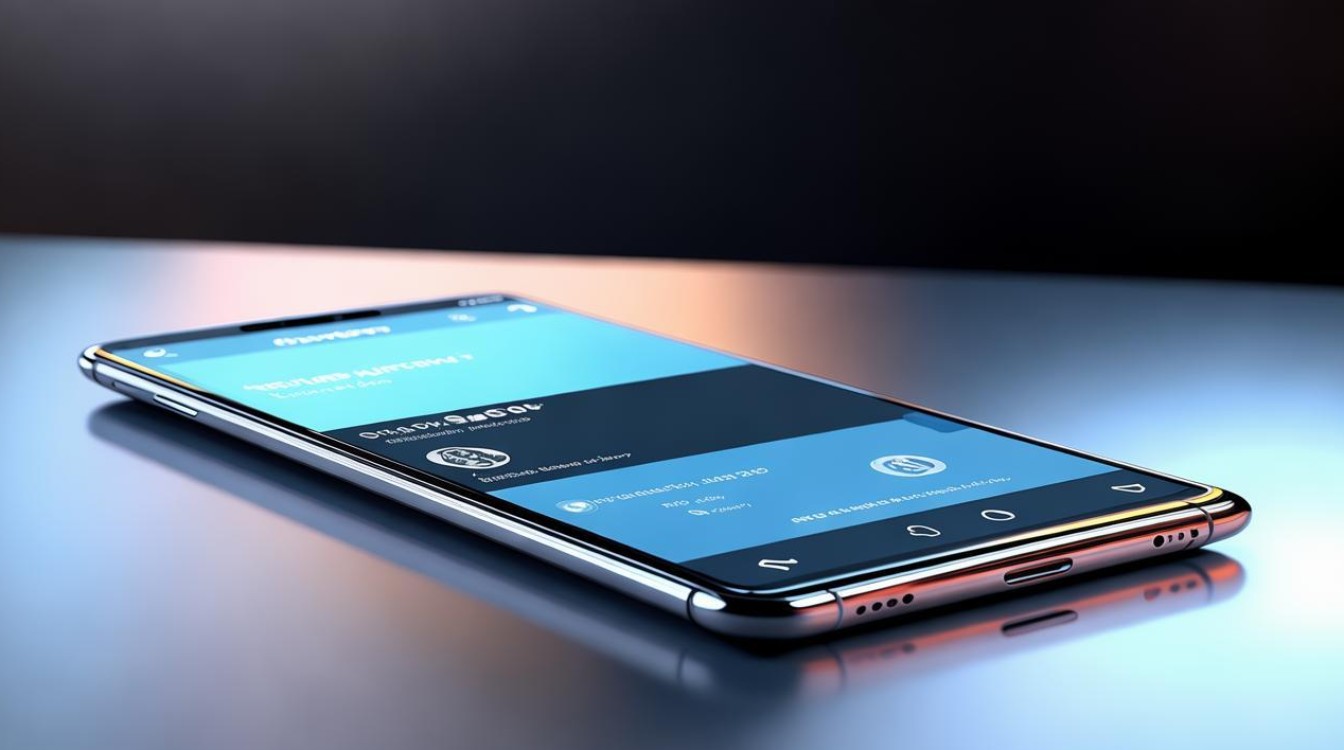
升级前的准备
-
备份重要数据:在升级系统前,务必备份手机中的重要数据,如联系人、短信、照片、视频等,可以通过云服务(如OPPO云服务)或连接电脑进行备份,以防升级过程中发生意外导致数据丢失。
-
检查电量:确保手机电量充足,建议电量至少保持在50%以上,以避免在升级过程中因电量不足而自动关机,造成升级失败。
-
连接Wi-Fi:使用Wi-Fi网络下载系统更新文件,不仅速度快,而且不会消耗流量。
-
关闭不必要的应用:为了保证升级过程的顺畅,建议关闭所有后台运行的应用程序,特别是那些占用大量内存和CPU的应用。
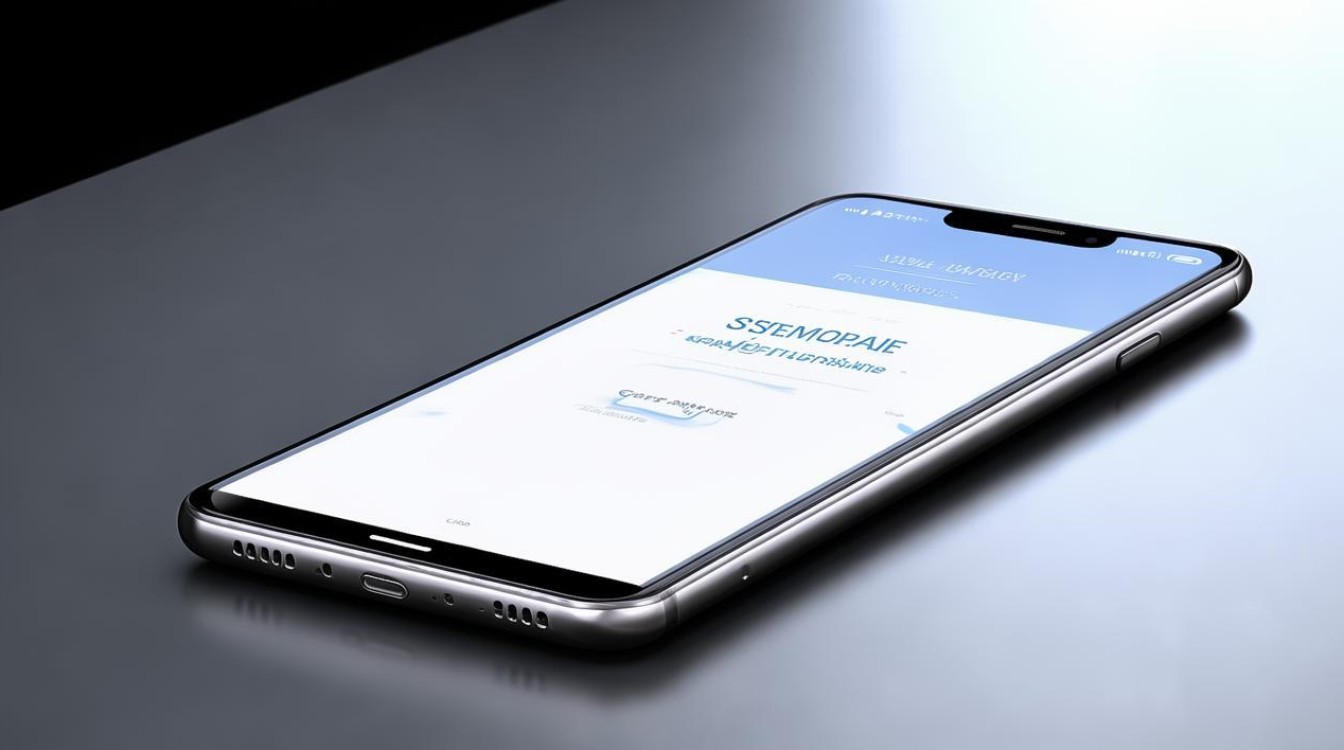
升级方法
| 升级方式 | 步骤 | 注意事项 |
|---|---|---|
| OTA在线升级 | 进入“设置”菜单。 找到“软件更新”或“系统更新”选项,点击进入。 系统会自动检测最新版本并显示更新提示,如果有新版本可用,点击“下载并安装”或类似选项。 按照系统提示下载更新包,并在下载完成后进行安装。 安装完成后,手机会自动重启并进入新系统。 |
方便快捷,无需手动下载和安装升级包。 在下载和安装过程中,请确保手机电量充足并避免干扰,OTA升级一般不会清除数据,但最好在升级前备份重要数据以防万一。 |
| 固件升级(完整固件包升级) | 访问OPPO官方网站,下载对应机型的完整固件包。 将固件包复制到手机存储或SD卡中。 进入手机“设置”中的“系统更新”界面,选择“本地升级”,找到固件包并进行安装。 安装完成后,手机会自动重启并进入新系统。 |
适用于无法通过OTA升级的情况,或者需要降级到特定版本时。 下载固件包时,请确保来源可靠,避免下载到损坏或恶意的文件。 在安装过程中,不要中断操作,以免造成系统损坏。 |
| 恢复模式升级 | 关机状态下,同时按住音量减键和电源键进入恢复模式。 在恢复模式中,选择“安装升级文件”或类似选项。 找到之前下载好的固件包并进行安装。 安装完成后,选择“重启”或“重启到系统”。 |
适用于手机无法正常开机或进入系统的情况。 在恢复模式中操作时,请谨慎选择选项,避免误操作导致数据丢失或系统损坏。 |
升级后的注意事项
-
检查系统功能:升级完成后,建议检查手机的各项功能是否正常,如通话、上网、拍照等。
-
恢复数据:如果之前进行了数据备份,可以在升级后恢复数据。
-
关注系统更新:为了保持手机的最佳性能和安全性,建议定期关注系统的更新情况,并及时进行升级。
常见问题及解决方法
FAQs
-
Q:升级过程中出现中断或失败怎么办?
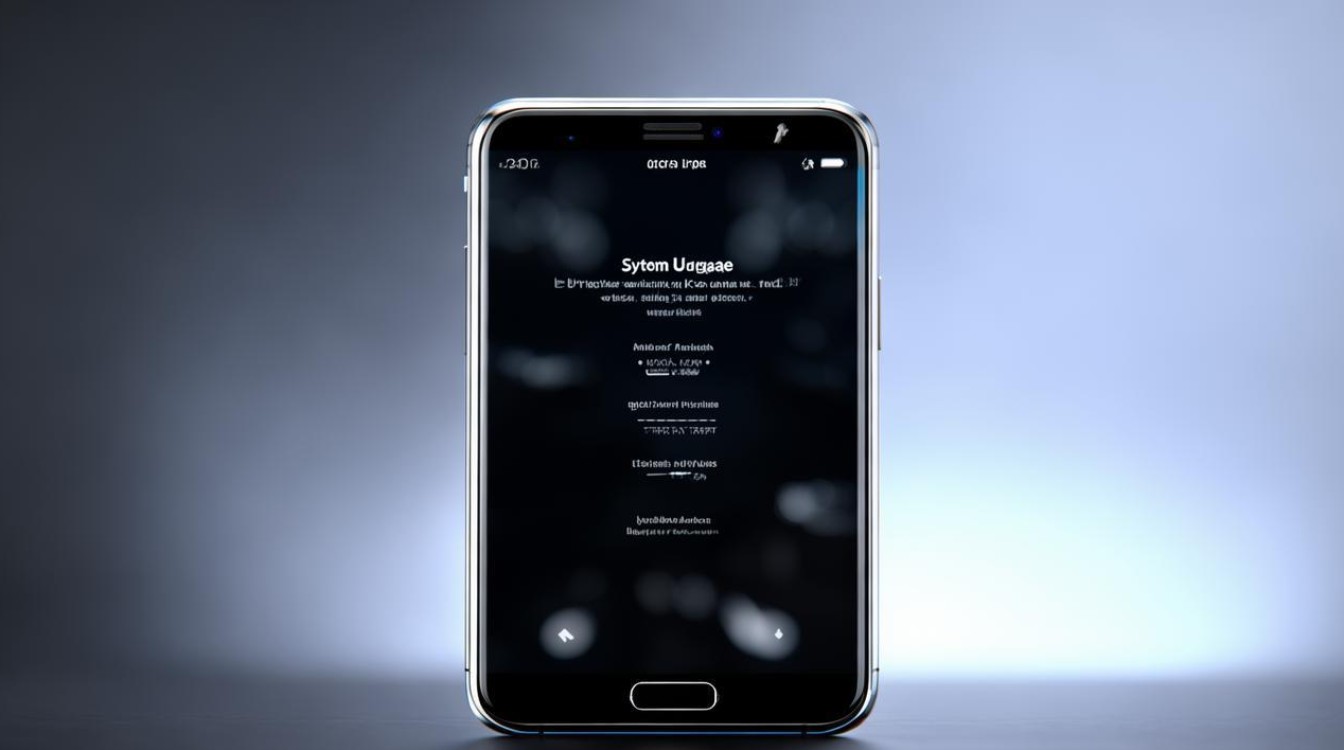
- A:如果升级过程中出现中断或失败,首先不要慌张,可以尝试重新下载更新包并再次进行升级,如果问题依旧存在,可以联系OPPO客服或前往售后服务中心寻求帮助,在升级前,请确保手机电量充足、网络稳定,并关闭不必要的后台应用,以减少升级失败的风险。
-
Q:升级后手机变卡或出现其他问题怎么办?
- A:如果升级后手机出现变卡或其他问题,可能是由于系统与某些应用不兼容或存在其他问题导致的,可以尝试清除缓存、卸载最近安装的应用或恢复出厂设置来解决问题,如果问题依旧存在,建议联系OPPO客服或前往售后服务中心进行检修。
版权声明:本文由环云手机汇 - 聚焦全球新机与行业动态!发布,如需转载请注明出处。



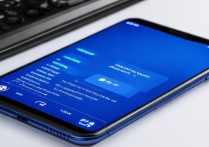

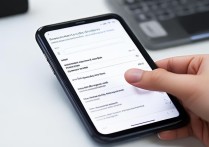
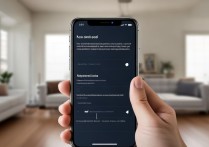





 冀ICP备2021017634号-5
冀ICP备2021017634号-5
 冀公网安备13062802000102号
冀公网安备13062802000102号